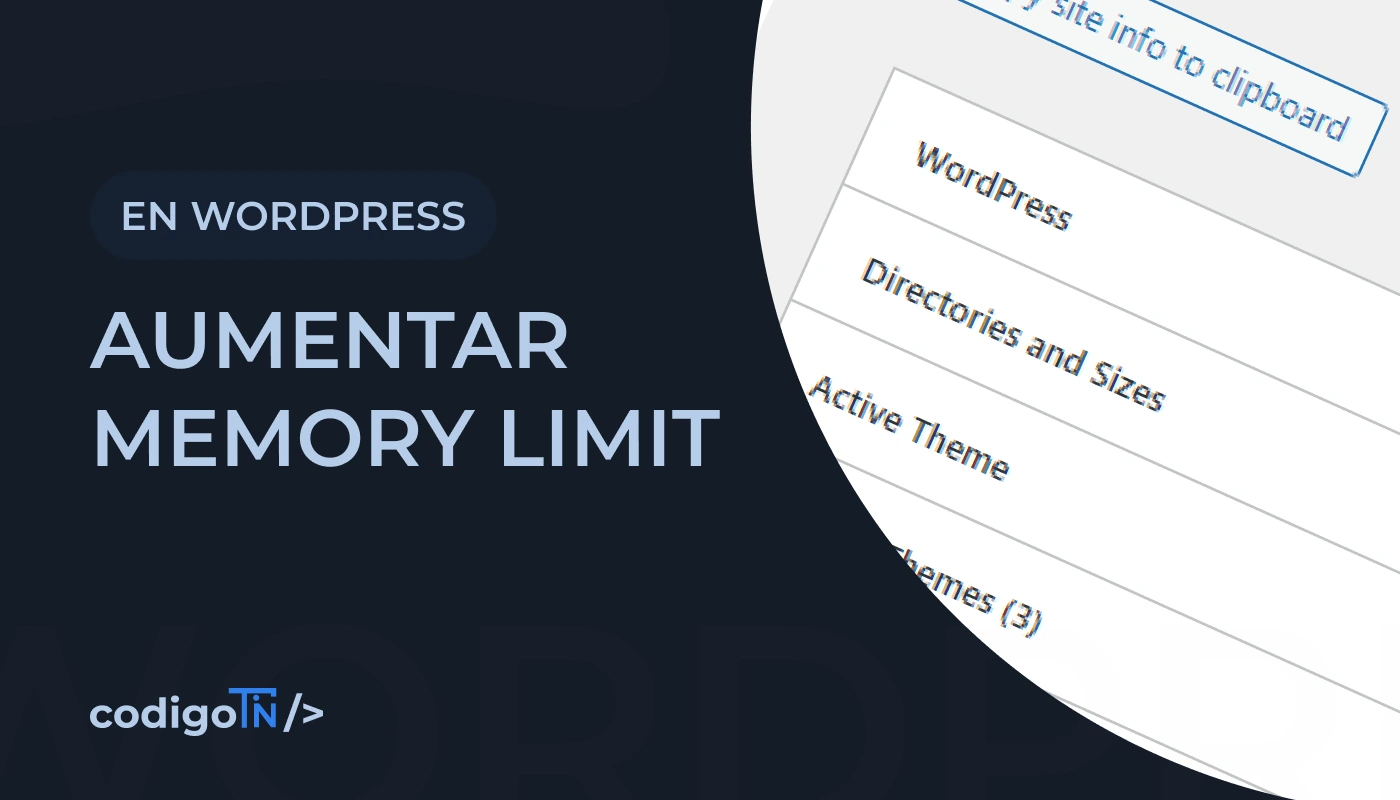Qué es el WordPress Memory Limit y cómo solucionarlo paso a paso
Si tienes una web en WordPress y en algún momento te ha salido un error raro al intentar instalar un plugin, subir una imagen o cargar una página, es posible que el problema sea el famoso Memory Limit.
En este post te voy a explicar de forma sencilla qué es eso del Memory Limit, por qué puede estar afectando a tu web y cómo solucionarlo, paso a paso. No necesitas ser técnico para entenderlo ni para aplicar las soluciones. ¡Vamos allá!
¿Qué es el WordPress Memory Limit?
Cada web en WordPress funciona en un servidor, que es como su “ordenador”. Y como todo ordenador, ese servidor tiene una cantidad de memoria RAM disponible.
El WordPress Memory Limit es la cantidad máxima de memoria que WordPress tiene permiso para usar dentro de ese servidor.
Si WordPress necesita más memoria para realizar alguna tarea (como cargar un diseño complejo, procesar un plugin pesado o servir páginas con mucho contenido) y no tiene suficiente, te va a devolver erroreres.
Por eso es importante que este valor esté bien configurado: si es demasiado bajo, la web falla o va lenta.
🔥 Tip práctico...
Si tu web usa constructores visuales (como Elementor, Divi, WPBakery), WooCommerce o plugins pesados, te conviene tener el Memory Limit al menos en 256 MB para que todo funcione fluido.
¿Qué problemas causa un Memory Limit bajo?
Cuando el Memory Limit es insuficiente, suelen aparecer errores como:
- Pantalla en blanco al cargar la web (llamada “pantalla blanca de la muerte”)
- Errores al intentar instalar plugins o plantillas
- Imposible subir imágenes o archivos grandes
- Elementor no carga el editor
- Fatal error: Allowed memory size of X bytes exhausted
🔥 Tip práctico...
Si tu web usa constructores visuales (como Elementor, Divi, WPBakery), WooCommerce o plugins pesados, te conviene tener el Memory Limit al menos en 256 MB para que todo funcione fluido.

Cómo saber cuál es tu WordPress Memory Limit
Hay varias formas de comprobarlo. Te cuento las más fáciles:
Desde el panel de WordPress
- Si tienes WordPress 5.2 o superior, puedes ir a:
- Herramientas → Salud del sitio → Información → Constantes de WordPress
- Ahí verás un dato llamado Límite de memoria de PHP. Ese es tu Memory Limit.
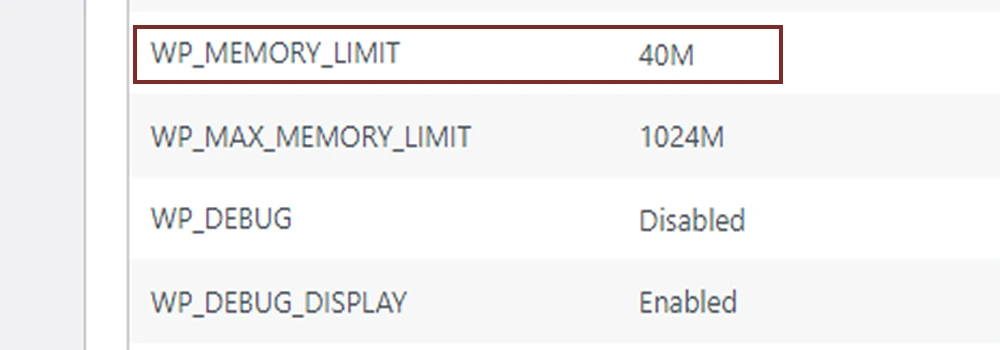
Usando un plugin podras saber el WordPress Memory Limit
Plugins como WP-ServerInfo o WP Memory Limit te muestran esta información fácilmente, aqui te dejo algunos que pueden ayudarte:
Si solo pudiera recomendar una herramienta para diseño web, sería sin dudarlo Figma. Se ha convertido en el estándar de la industria, y no es para menos. Figma funciona 100% online, lo que significa que puedes trabajar desde cualquier dispositivo sin preocuparte por instalaciones, actualizaciones o licencias locales.
Método más técnico para conocer el WordPress Memory Limit
Puedes crear un archivo phpinfo.php para verlo, pero si no eres técnico te recomiendo las dos opciones anteriores.
🔥 Tip práctico...
Revisa el Memory Limit después de instalar un tema nuevo o un constructor. Algunos themes cambian este valor y te conviene verificar que sigue correcto.
Cómo aumentar el Memory Limit
Si tu límite actual es bajo (por ejemplo 64 MB o 128 MB), es muy recomendable aumentarlo. Aquí te explico el método más seguro:
1. Aumentar desde wp-config.php
Accede a los archivos de tu web (desde tu hosting o por FTP).
Abre el archivo llamado
wp-config.php.Añade esta línea justo antes de:
/* That’s all, stop editing! Happy publishing. */
define( 'WP_MEMORY_LIMIT', '256M' );
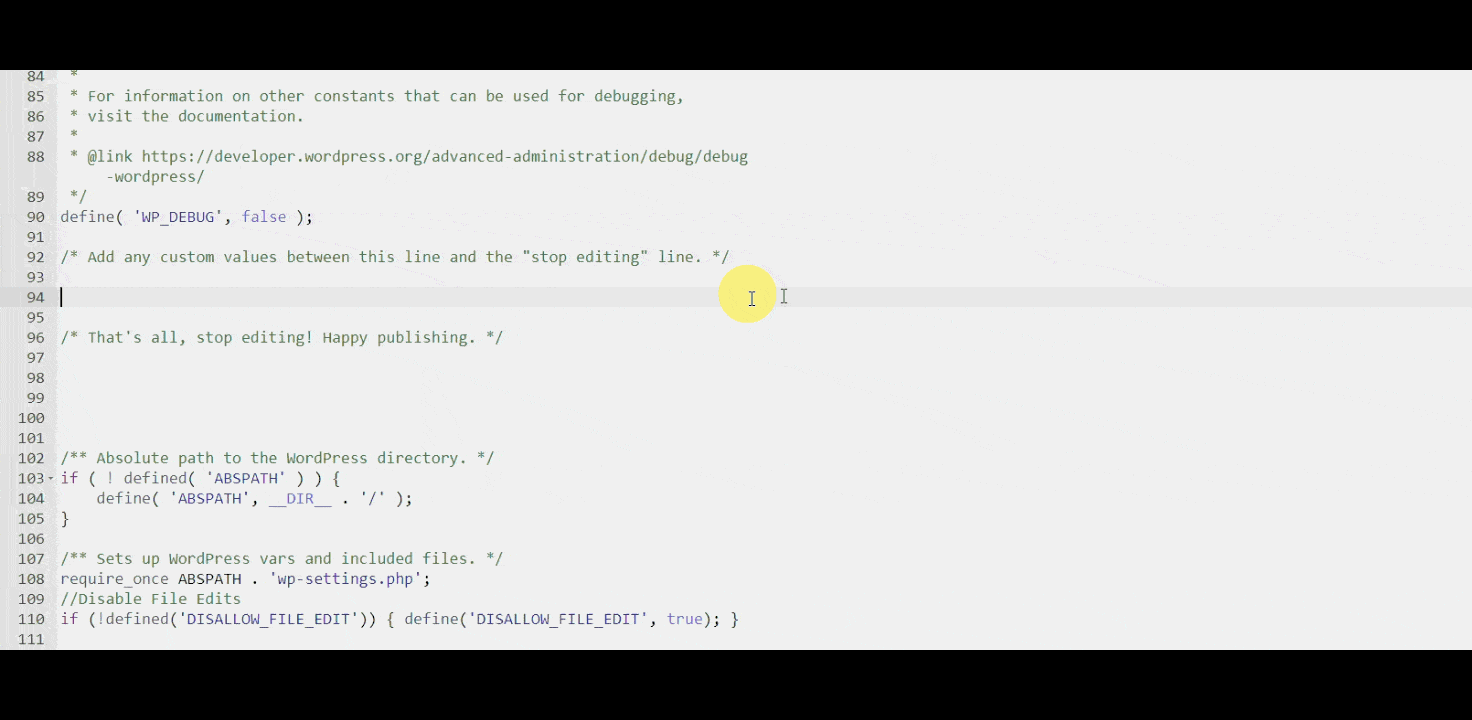
Eso le dice a WordPress que puede usar hasta 256 MB de memoria, que suele ser más que suficiente para la mayoría de webs.
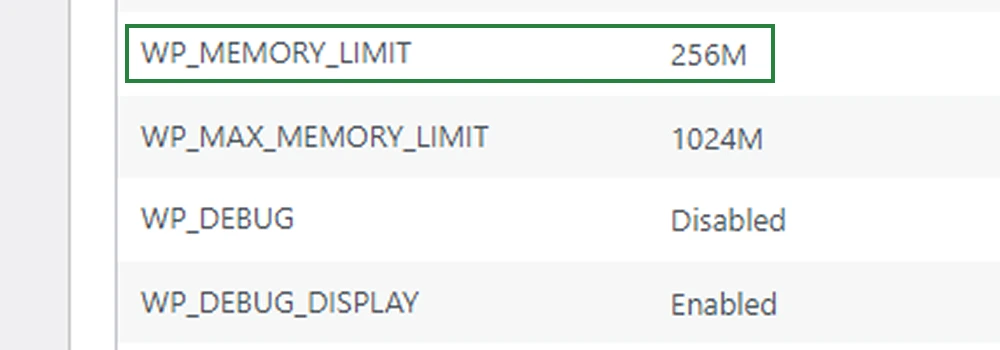
2. Otras opciones (si tu hosting lo permite)
Algunos hostings te permiten modificar el .htaccess o un archivo php.ini para cambiar este límite, pero depende de cada proveedor.
- El archivo .htaccess
- Un archivo php.ini
- El panel de configuración de PHP en el hosting
Cada hosting es un mundo. Si no sabes cómo hacerlo, lo mejor es contactar al soporte técnico.
🔥 Tip práctico...
Después de hacer el cambio, limpia la caché de la web y revisa en Salud del sitio si el nuevo valor se aplica correctamente.

¿Y si no me deja cambiarlo?
Algunos hostings (sobre todo en planes muy básicos) limitan la memoria por defecto, y aunque cambies el wp-config.php, no te dejarán aumentarla.
En ese caso tienes que pedirle al soporte del hosting que te aumenten el PHP Memory Limit. Si no te lo permiten, es hora de pensar en cambiar a un hosting más profesional (créeme, te evitará dolores de cabeza en el futuro).
🔥 Tip práctico...
Si tienes WooCommerce o una web con tráfico medio/alto, evita los hostings muy baratos. Pagar un poco más por un buen hosting te da más velocidad, más seguridad y menos problemas como este.
Consejos para evitar estos problemas en el futuro
- Mantén siempre tus plugins y WordPress actualizados
- No uses demasiados plugins pesados o mal optimizados
- Optimiza las imágenes antes de subirlas
- Usa un buen hosting, es la base para que tu web sea estable
- Si tu web crece o tienes WooCommerce, plantéate subir a un plan con más recursos
🔥 Tip práctico...
Si tu web te da problemas cada dos por tres, a veces lo mejor es hacer una revisión completa. En CódigoTin ofrecemos auditoría y optimización para que tu WordPress funcione como debe.
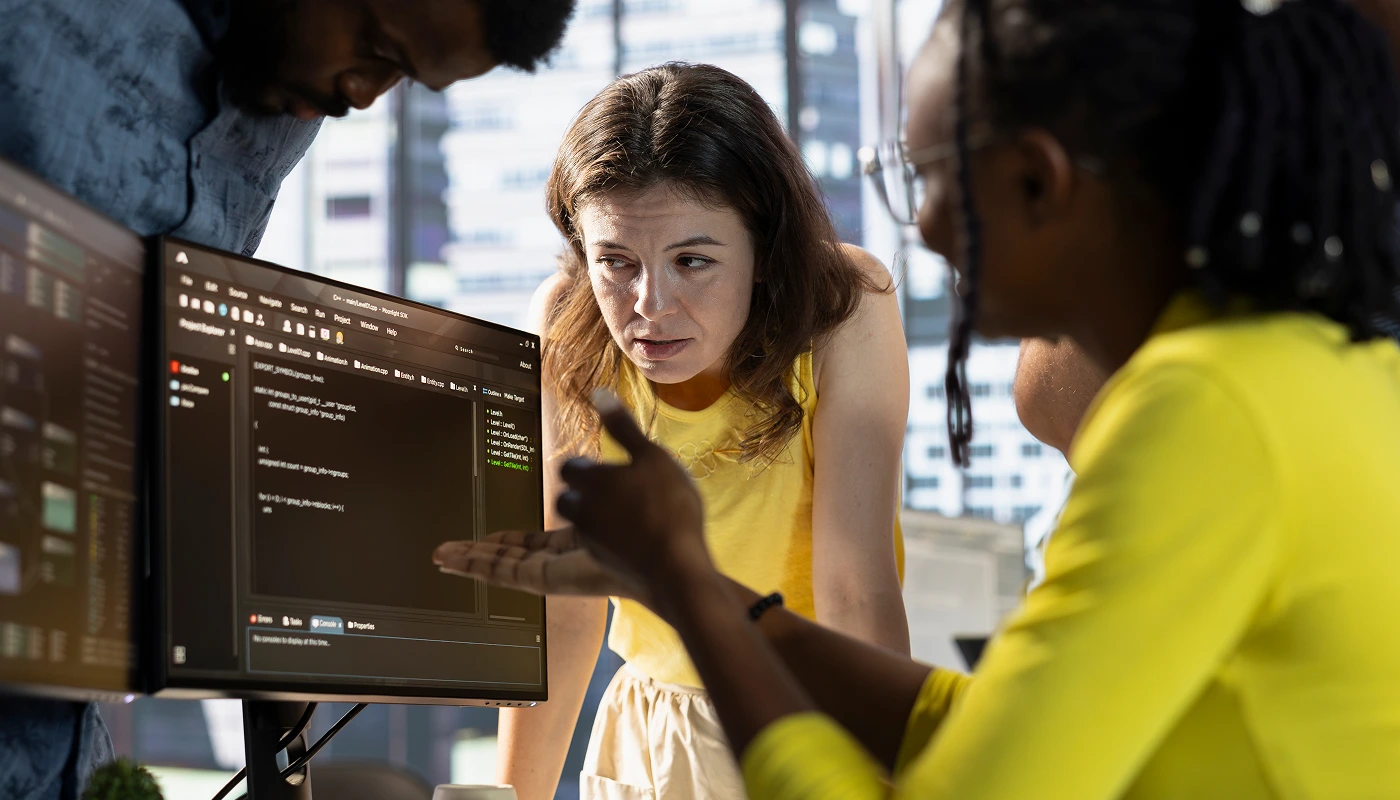
Conclusión
El WordPress Memory Limit es como la “memoria RAM” que WordPress puede usar en tu servidor.
Si es muy bajo, aparecen errores molestos o la web va lenta. Por suerte, subir este límite es sencillo y en la mayoría de casos te puede ahorrar muchos problemas.
Si no te apetece tocar código o quieres que revisemos tu web para dejarla rápida y estable, en codigoTin te podemos ayudar. Escríbenos y nos encargamos de todo. 🚀
Preguntas frecuentes (FAQ)
¿Qué es el WordPress Memory Limit?
Es la cantidad máxima de memoria que WordPress tiene permitido usar en tu servidor. Si este límite es muy bajo, la web puede fallar o dar errores.
¿Cómo sé si tengo problemas con el Memory Limit?
Si ves errores al instalar plugins, al cargar Elementor, al subir imágenes o te sale la típica pantalla blanca, es muy probable que sea por un Memory Limit bajo.
¿Cuál es el valor recomendado para el Memory Limit?
Para la mayoría de webs en WordPress, se recomienda un Memory Limit de al menos 256MB, sobre todo si usas WooCommerce o constructores como Elementor.
Es peligroso aumentar el Memory Limit?
No, en absoluto. Es un ajuste normal en cualquier web profesional. Lo único importante es no exceder los límites del servidor.
Qué pasa si después de cambiar el Memory Limit, el error sigue?
Puede ser que tu proveedor de hosting tenga un límite fijo. En ese caso, tienes que contactar al soporte para que lo aumenten o cambiar de plan.
¿Puedo pedir que me aumenten el Memory Limit si no sé hacerlo?
Por supuesto. La mayoría de hostings permiten solicitar ese cambio por soporte técnico. Y si quieres, en codigoTin te ayudamos a dejar tu web optimizada y sin errores.